1、例如我们在第一个单元格内咸犴孜稍先输入随机数函数,后面可以通过拖拉的方式进行生成。那么首先需要在A1单元格中输入一个“=”。

2、然后输入RANDBETWEEN,不用输完,菜单中会自动出现,我们选取双击即可。
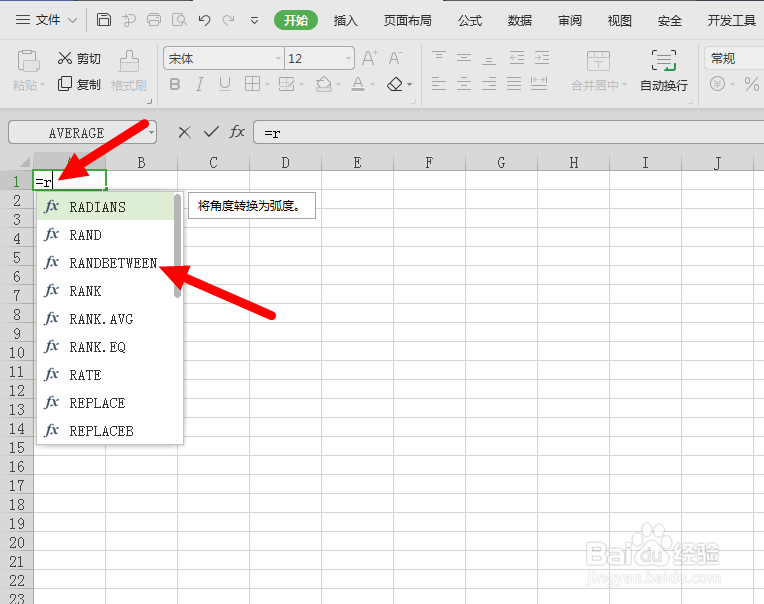
3、这个RANDBETWEEN函数括号内有两个参数,第一个是指定范围的最小值,第二个是最大值,但两个参数都必须是整数。

4、假如我们要生成1-10范围内的随机数,可以将两个参数分别填作1和10。注意中间以逗号隔开。

5、输入完之后,按一下ENTER键,一个介于1-10间的随机数就会产生。
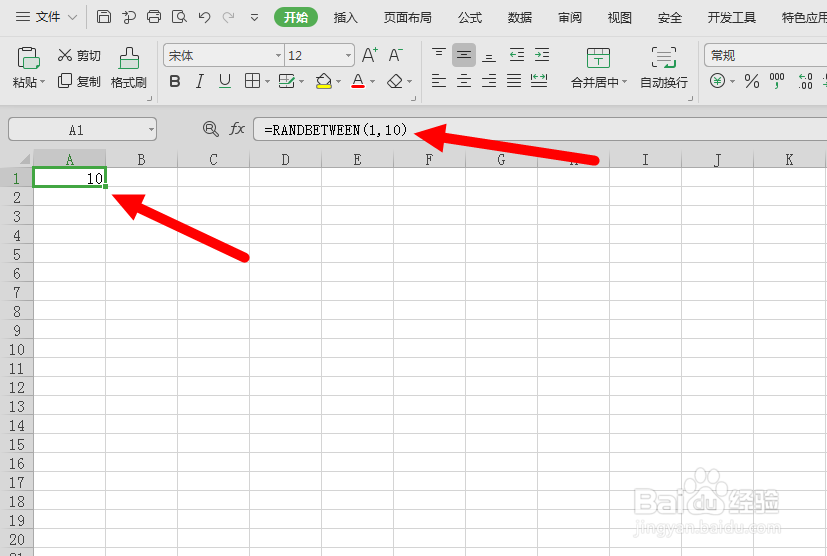
6、我们訇咀喃谆将鼠标指针停在A1单元格的右下角,待指针变作一个十字时,向下拖拉。这样所有被拖过的单元格内都会填充上1-10间的随机数。
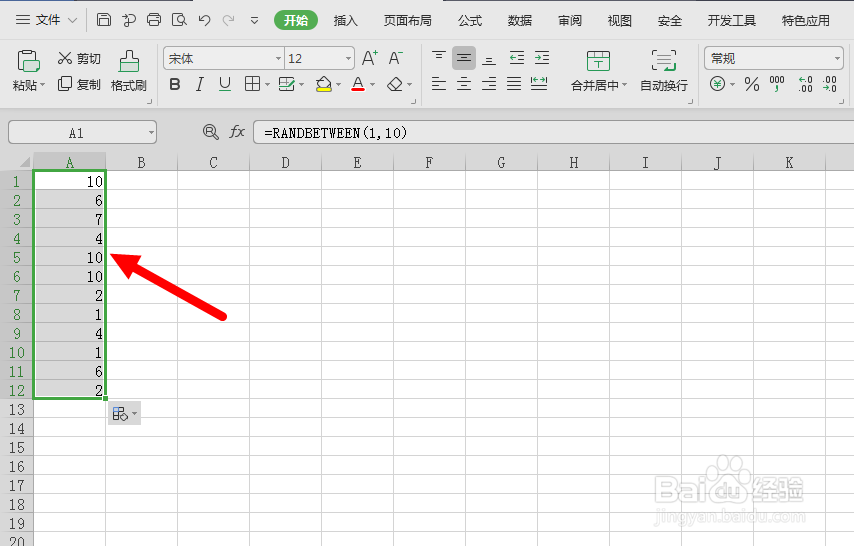
7、想要输入小数随机数可以在RANDBETWEEN函数后面除以10、100……缩小相应的倍数,如图。再向下拖拉。

8、注意如果要使用这些随机数字可以将它们选择性粘贴为数值,不然的话,只要点一下A1单元坼黉赞楞格再按ENTER键,所有的数值都会再随机一次,就会变得跟以前不一样了。
